![]() Drücken Sie die Taste [Home] oben links auf dem Bedienfeld und drücken Sie dann das Symbol [Scanner] auf dem [Start]-Bildschirm.
Drücken Sie die Taste [Home] oben links auf dem Bedienfeld und drücken Sie dann das Symbol [Scanner] auf dem [Start]-Bildschirm.
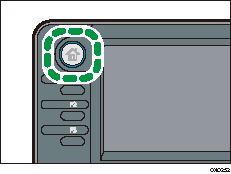
![]() Legen Sie eine SD-Karte oder ein USB-Speichergerät in den Mediensteckplatz am Bedienfeld des Geräts ein.
Legen Sie eine SD-Karte oder ein USB-Speichergerät in den Mediensteckplatz am Bedienfeld des Geräts ein.
Einzelheiten zum Einlegen einer SD-Karte oder eines USB-Speichergeräts in den Mediensteckplatz finden Sie in Erste Schritte.
![]() Stellen Sie sicher, dass keine der vorherigen Einstellungen erhalten bleibt.
Stellen Sie sicher, dass keine der vorherigen Einstellungen erhalten bleibt.
Sollte noch eine der vorherigen Einstellungen erhalten geblieben sein, drücken Sie die Taste [Reset].
![]() Vorlagen einlegen.
Vorlagen einlegen.
![]() Drücken Sie [Sendeeinstellungen].
Drücken Sie [Sendeeinstellungen].

![]() Drücken Sie dreimal [
Drücken Sie dreimal [![]() ], und drücken Sie dann [Datei speichern].
], und drücken Sie dann [Datei speichern].
![]() Drücken Sie [Im Speichergerät speichern].
Drücken Sie [Im Speichergerät speichern].
![]() Drücken Sie zweimal [OK].
Drücken Sie zweimal [OK].
![]() Wählen Sie ggf. [Sendeeeinstellungen] oder [Vorlage] und legen Sie die Scaneinstellungen für die Vorlage fest, die gescannt werden soll.
Wählen Sie ggf. [Sendeeeinstellungen] oder [Vorlage] und legen Sie die Scaneinstellungen für die Vorlage fest, die gescannt werden soll.
Beispiel: Das Dokument im Farb-/Duplexmodus scannen und als PDF-Datei speichern.
Drücken Sie [Vorlage] und anschließend [2-seitig].
Drücken Sie [Sendeeinstellungen]. Wählen Sie [Vorlagentyp] und drücken Sie [Vollfarbe].
Drücken Sie [Sendeeinstellungen]. Wählen Sie [Dateityp] und drücken Sie [PDF].
Informationen zu anderen Einstellungen finden Sie unter Verschiedene Scaneinstellungen.
![]() Drücken Sie auf die Taste [Start].
Drücken Sie auf die Taste [Start].
Wenn Sie Stapel scannen, legen Sie die jeweiligen Vorlagen ein, nachdem die Scandateien verschickt wurden.
Wenn der Schreibvorgang beendet ist, erscheint eine Bestätigung.
![]() Drücken Sie [Verl.].
Drücken Sie [Verl.].
![]() Entfernen Sie das Speichergerät aus dem Mediensteckplatz.
Entfernen Sie das Speichergerät aus dem Mediensteckplatz.
Entfernen Sie die Medien erst vom Mediensteckplatz, wenn die Daten vollständig geschrieben wurden. Andernfalls werden die Daten beschädigt.
![]()
Die für die Speicherung von Dateien auf USB-Speichersticks benötigte Zeit variiert in Abhängigkeit von den Gerätespezifikationen.
Die auf dem Speichergerät gespeicherten Dokumente können über das Bedienfeld des Geräts gedruckt werden. Einzelheiten dazu finden Sie im Handbuch Drucken.
Die auf dem Speichergerät gespeicherten Dateien können nicht über das Bedienfeld des Geräts gesendet werden.
Je nach Sicherheitseinstellungen wird [Im Speichergerät speichern] eventuell nicht angezeigt. Weitere Informationen erhalten Sie von Ihrem Administrator.
Sie können nicht angeben, wo die Daten gespeichert werden. Dateien werden im Stammverzeichnis des Speichergeräts gespeichert.
Wenn das Speichergerät partitioniert ist, werden Dateien auf der ersten Partition gespeichert.
Sie können Dateiinformationen, z. B.[Anwendername], [Dateiname] und [Passwort], nicht ändern.
Der freie Platz auf dem Speichergerät wird angezeigt. Wenn der freie Platz 10 GB übersteigt, wird "9999,99 MB" angezeigt.
Drücken Sie die Taste [Stopp], um den Schreibvorgang abzubrechen. Wenn der Schreibvorgang während des Schreibens von Dateien annulliert wird, werden alle teilweise geschriebenen Dateien gelöscht. Nur vollständig geschriebene Dateien werden auf dem Speichergerät gespeichert.
